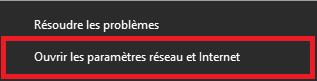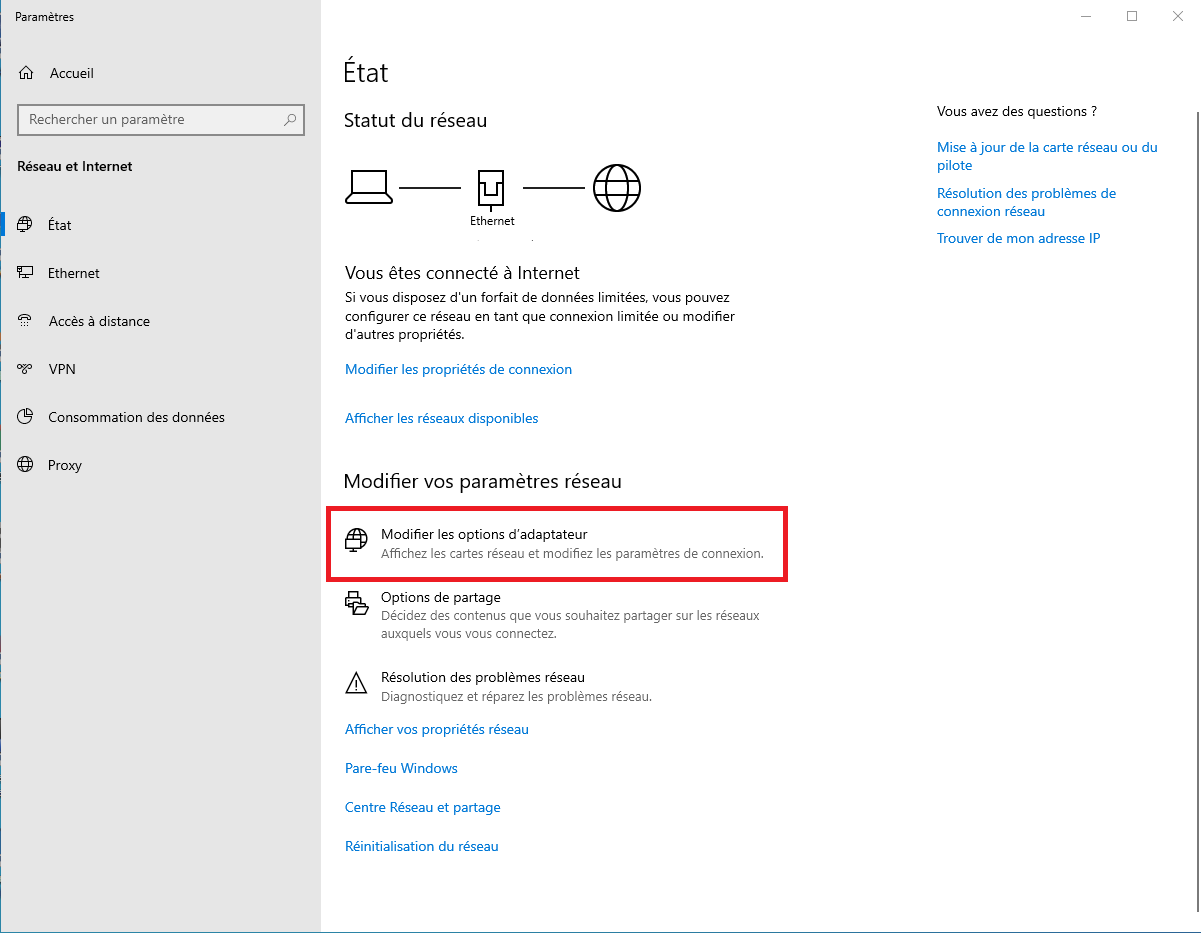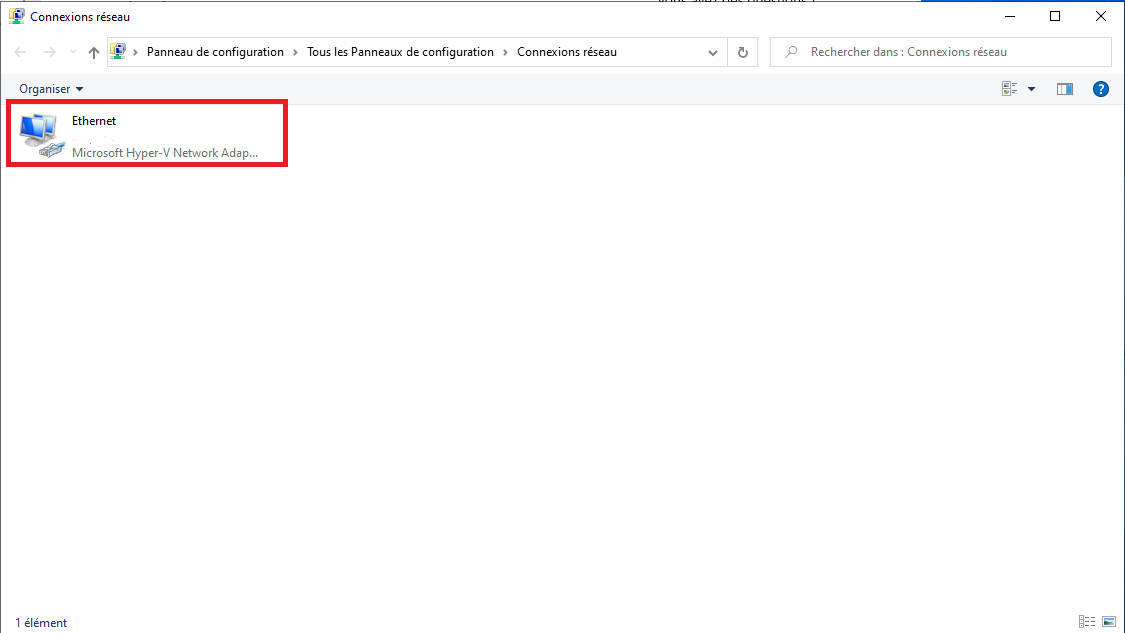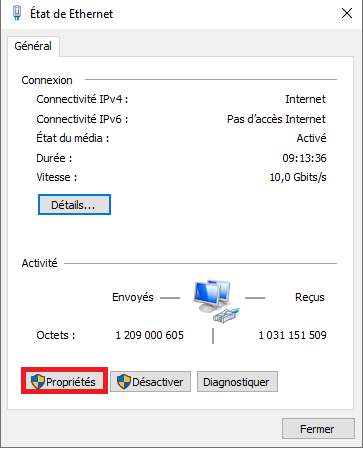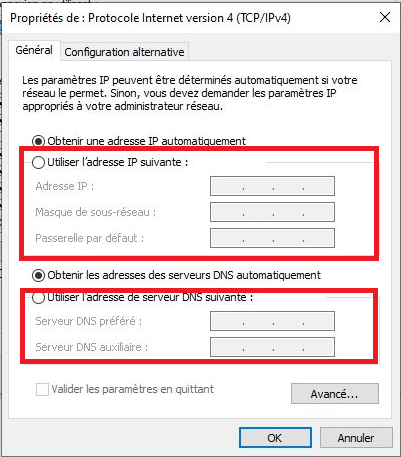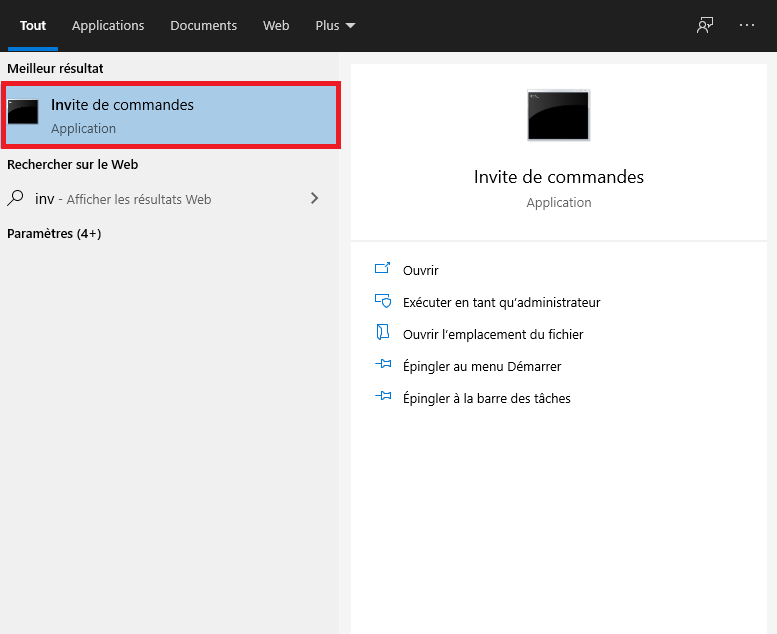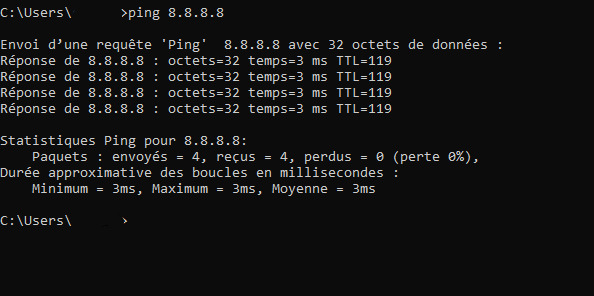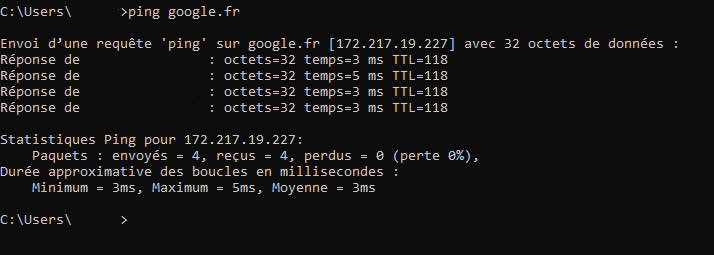Différences entre versions de « Configuration réseau Windows »
| Ligne 1 : | Ligne 1 : | ||
| + | |||
| + | {{#seo: | ||
| + | |title=Configuration réseau Windows | ||
| + | |title_mode=append | ||
| + | |keywords=these,are,your,keywords | ||
| + | |description=Comment configurer le réseau Windows | ||
| + | |image=Uploaded_file.png | ||
| + | |image_alt=Wiki Logo | ||
| + | }} | ||
| + | |||
'''Comment configurer vos paramètres réseaux sous Windows ?''' | '''Comment configurer vos paramètres réseaux sous Windows ?''' | ||
Version actuelle datée du 10 septembre 2021 à 14:27
Comment configurer vos paramètres réseaux sous Windows ?
1.Configuration
Pour configurer les paramètres réseaux de votre machine Windows,
Il faut commencer par faire un clique droit sur l'icone avec un écran en bas à droite de votre écran.
Deux option se proposent. Vous devez cliquer sur "Ouvrir les paramètres réseaux et Internet".
Au milieu de la fenêtre qui vient de s'ouvrir, vous devez cliquer sur "Modifier les options d'adaptateur".
Il vous faut ensuite double-cliquer sur la carte réseau correspondante.
Il vous faut ensuite aller dans "Propriété".
Puis vous pouvez choisir "Protocol Internet version 4(TCP/IPv4)".
Vous devez ensuite cliquer sur "Utiliser l'adresse IP suivante" et renseigner l'adresse IP, le masque de sous réseau et la passerelle qui vous ont été fournis.
Vous pouvez également définir les DNS de manière statique avec les IP de ceux que vous souhaitez utiliser.
Il vous faut ensuite valider en cliquant sur "OK".
2. Vérification
Vous pouvez vérifier votre configuration de la manière suivante :
Pour commencer il faut ouvrir un invite de commande.
Pour cela, dans la barre de recherche en bas à gauche de votre écran
Recherchez "Invite de commande".
Cliquez ensuite sur l'icone.
Vous pouvez écrire "ipconfig /all" pour avoir tous les paramètres de votre configuration réseaux.
Vous devez retrouver avec cette commande la configuration réseaux que vous avez précédemment faite.
Ensuite, avec la commande "ping" vous pouvez tenter de joindre d'autres équipements.
Vous pouvez par exemple essayer ping 8.8.8.8 ou ping {adresse IP de votre passerelle}
Vous pouvez aussi essayer de faire la commande ping google.fr qui testera si le DNS que vous avez configuré fonctionne correctement.